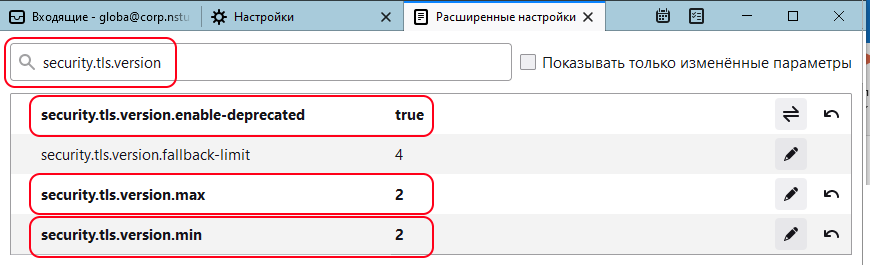Главная › Цифровые сервисы › Корпоративная почта › Инструкция по настройке Mozilla Thunderbird
Инструкция по настройке Mozilla Thunderbird
help@corp.nstu.ru - техническая поддержка
Чтобы добавить почтовый ящик корпоративной почтовой системы НГТУ в Mozilla Thunderbird необходимо выполнить следующую последовательность действий:
Для запуска мастера добавления учетных записей нажмите «Файл» → «Создать» → «Настроить мою учетную запись почты» в верхнем меню программы. В открывшемся окне «Настройка учетной записи почты» заполните поля «Ваше имя», «Адрес эл. почты» и введите свой пароль. Получатели писем будут видеть Ваше имя в поле «От», поэтому укажите Ваше полное ФИО. Поставьте галочку «Запомнить пароль», если вы хотите чтобы почтовая программа сохранила Ваш пароль. Далее нажмите на кнопку «Продолжить», затем на появившуюся кнопку «Настроить вручную».
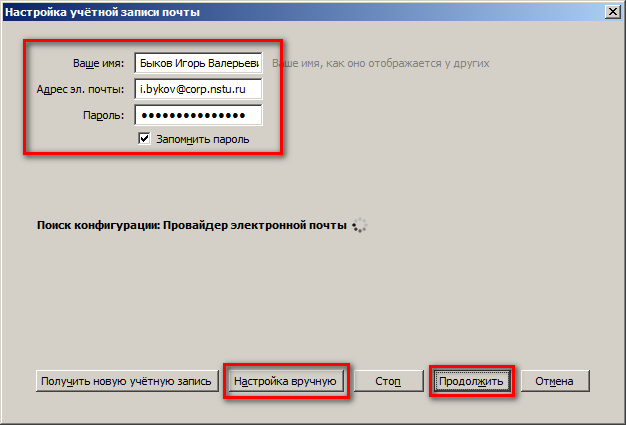
Для входящей почты укажите следующие параметры:
- Протокол: IMAP
- Имя сервера: mail2.nstu.ru
- Порт: 993
- SSL: SSL/TLS
- Аутентификация: Обычный пароль
Для исходящей почты укажите следующие параметры:
- Имя сервера: mail2.nstu.ru
- Порт: 587
- SSL: STARTTLS
- Аутентификация: Обычный пароль
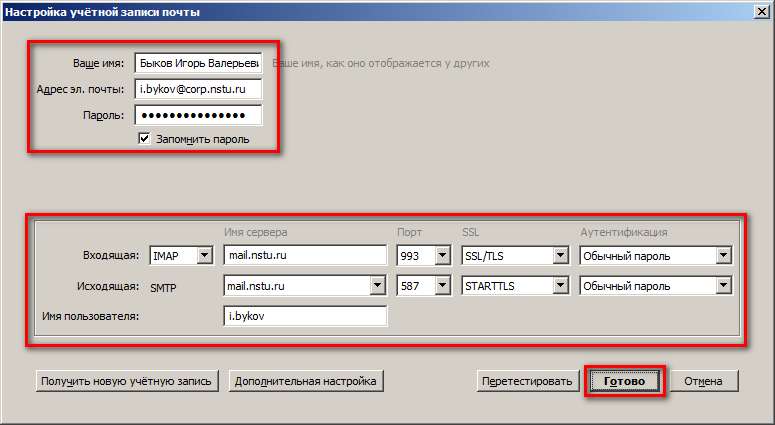
Ошибка TLS
Если у вас возникает ошибка при подключении связанная с работой TLS необходимо выполнить некоторые дополнительные настройки

- Открываем скрытые настройки:
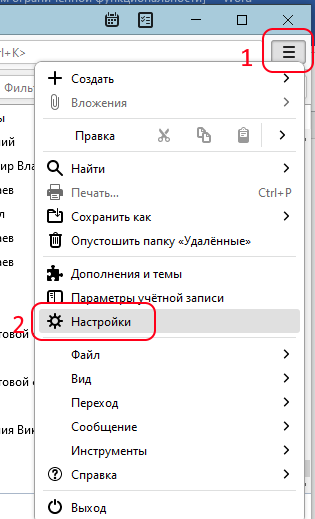
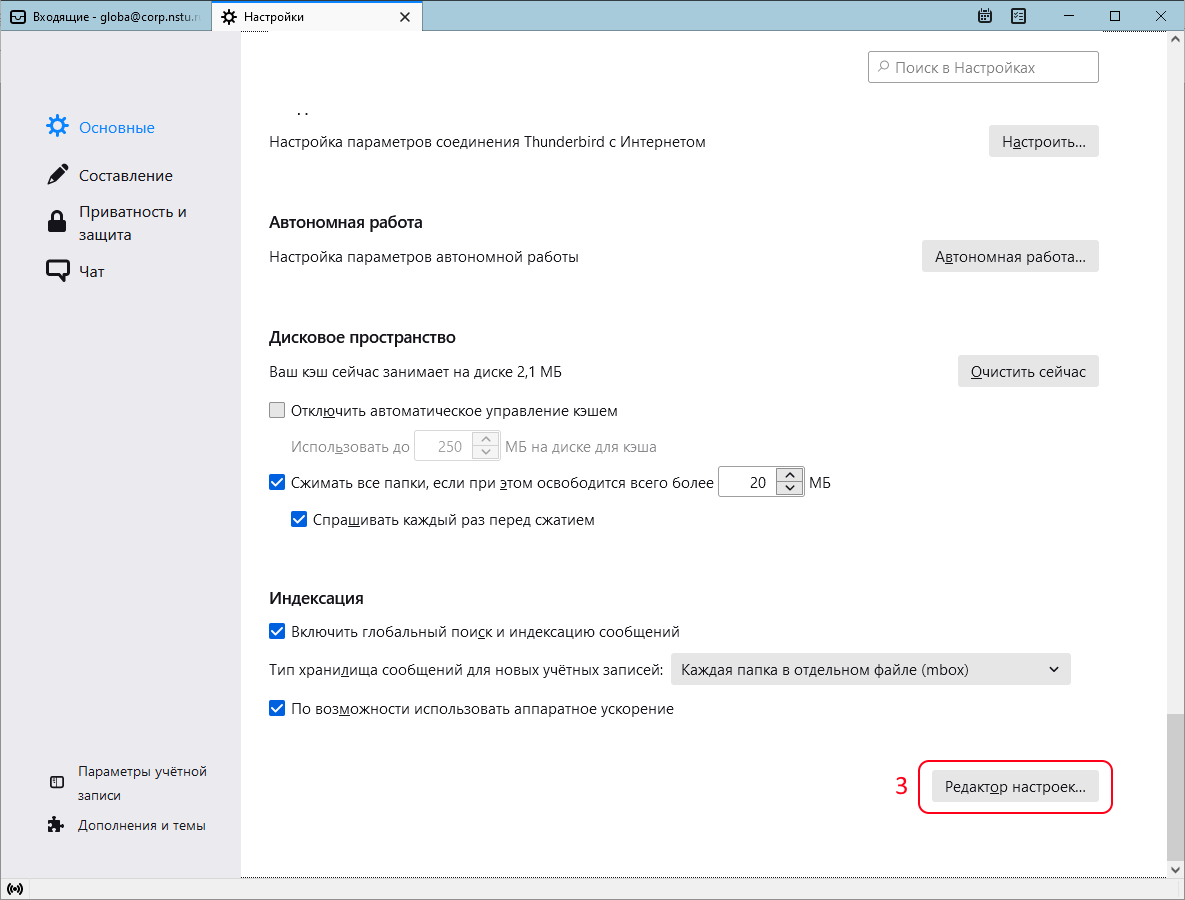
- Выставляем новые значения:
- security.tls.version.min = 2
- security.tls.version.max = 2
- security.tls.version.enable-deprecated = true